Todos los temas
- Herramientas IA
-
- Consejos de Video IA
- Consejos de Imagen IA
- Speech to Text Tips
- Voice Changer Tips
- Vocal Remover Tips
- Consejos para Convertir Texto en Voz
- Consejos para Traducir Subtítulos IA
- Generador de Subtítulos con IA
- Creador de Miniaturas con IA
- Consejos para Mejorar el Vídeo AI
- Consejos para el Extractor de Vídeo
- Consejos para Mejorar Fotos IA
- Media Social Usuarios
- Usuarios de Cámara
- Fotografía
- Diseño Creativo
- Usuarios Películas
- Aficionados a Viajes
- Usuarios Educativos
- Más Herramientas
- Vacaciones
- Usuarios de DVD
- Otros Consejos
Cómo reproducir archivos DAV dese VLC
Un DAV es un archivo de video encriptado que se crea principalmente con grabadores de video digitales como cámaras CCTV, DVR365 y otros. Estos archivos utilizan la compresión MPEG modificada y están encriptados, no se pueden reproducir ni editar con los reproductores y herramientas populares. Si ya tienes un reproductor VLC instalado en tu sistema y deseas reproducir los archivos DAV, deberás realizar algunos ajustes en la configuración del reproductor. Obtén más información sobre cómo reproducir archivos DAV en VLC a continuación.
- Parte 1. Cómo abrir archivos DAV en VLC
- Parte 2. La mejor alternativa a VLC para reproducir y convertir archivos DAV
- Parte 3. Comparación entre VLC y Wondershare UniConverter
Parte 1. Cómo abrir archivos DAV en VLC
VLC es un reproductor de uso popular que admite la reproducción de todos los formatos clave como MP4, MKV, MOV y otros. Si intentas abrir y reproducir los archivos DAV directamente en el reproductor VLC, tienes problemas ya que los archivos DAV se codifican de manera diferente. Por lo tanto, para que los archivos DAV sean accesibles usando el reproductor VLC, se deben realizar algunos ajustes en la configuración del reproductor.
Pasos sobre cómo abrir un archivo DAV en VLC
Paso 1 Abra la aplicación de reproductor VLC instalada en tu sistema y selecciona Herramientas > Preferencias.

Paso 2 Se abrirá una ventana emergente de Preferencias simples. Ve a la parte inferior de la ventana y en la esquina inferior izquierda, selecciona "Todo" en la sección Mostrar configuración.

Paso 3 Se abrirá la ventana de Preferencias avanzadas y en el panel del lado izquierdo, selecciona Demuxers en la opción Entrada / Códecs.

Paso 4 El lado derecho de la ventana ahora te mostrará los Demuxers seleccionados como Automáticos por defecto. Expande la lista desplegable y selecciona "Demuxer de video H264" de la lista. Haz clic en el botón Guardar para confirmar la configuración.

Después de la configuración anterior, el reproductor VLC ahora se abrirá y reproducirá los archivos DAV.
Nota: Una vez que se cambia la configuración del reproductor, ya no reproducirá los formatos normales como MP4, MOV, MKV y otros. Para volver a reproducir estos formatos, debe deshacer todos los cambios de configuración que ha realizado.
Parte 2. La mejor alternativa a VLC para reproducir y convertir archivos DAV
La reproducción de archivos DAV en VLC puede ser una tarea complicada, y la configuración del reproductor debe cambiarse, lo que hace que los otros formatos principales sean incompatibles con el reproductor. Por lo tanto, la mejor alternativa aquí es convertir los archivos DAV a un formato regular como MP4, AVI, MKV y otros para que puedan ser reproducidos por todos los dispositivos y reproductores multimedia generales. Si deseas convertir los archivos en calidad sin pérdidas, es importante seleccionar la herramienta correcta, por lo tanto te recomendamos probar Wondershare UniConverter.
Este es un excelente software basado en Windows y Mac que admite la conversión de archivos en más de 1.000 formatos y también en calidad sin pérdidas con soporte de procesamiento por lotes. Además, el software viene con un reproductor incorporado que permite reproducir DAV, así como todos los demás formatos clave.
Funciones clave del software:
-
Convierte DAV y otros archivos en más de 1000 formatos
-
Se admite el procesamiento por lotes en calidad sin pérdidas
-
Personaliza archivos con el editor integrado
-
Reproduce archivos DAV con el reproductor incorporado
-
El soporte del reproductor funciona como seleccionar el subtítulo, seleccionar audio, capturar la captura de pantalla
-
Las características adicionales incluyen descarga de video de más de 10.000 sitios, transferencia de video, compresión, grabación de DVD y más
-
Sistemas Operativos Soportados: Windows 10/8/7/XP/Vista, macOS 11 Big Sur, 10.15 (Catalina), 10.14, 10.13, 10.12, 10.11, 10.10, 10.9, 10.8, 10.7
Pasos para reproducir y convertir archivos DAV usando Wondershare UniConverter
Paso 1 Inicia Wondershare UniConverter y agrega los archivos DAV.
Abre el software en tu sistema y para agregar los archivos DAV locales, haz clic en el botón + o en el icono Agregar archivos de la pestaña Video Converter. Alternativamente, también puedes arrastrar y soltar los archivos a la interfaz.
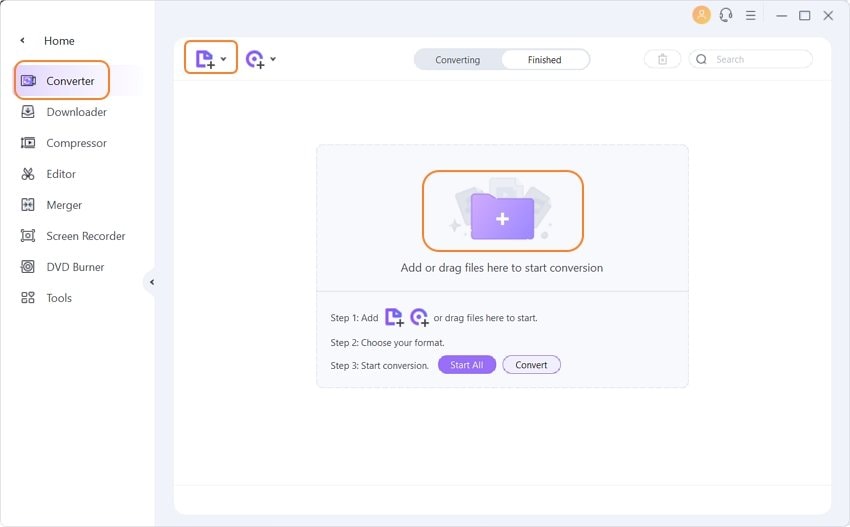
Paso 2 Reproducir archivos DAV.
Los archivos agregados se verán en la interfaz con una imagen en miniatura. Clickea en el icono de juego en la imagen y el video seleccionado se abrirá y se reproducirá en un nuevo reproductor emergente.
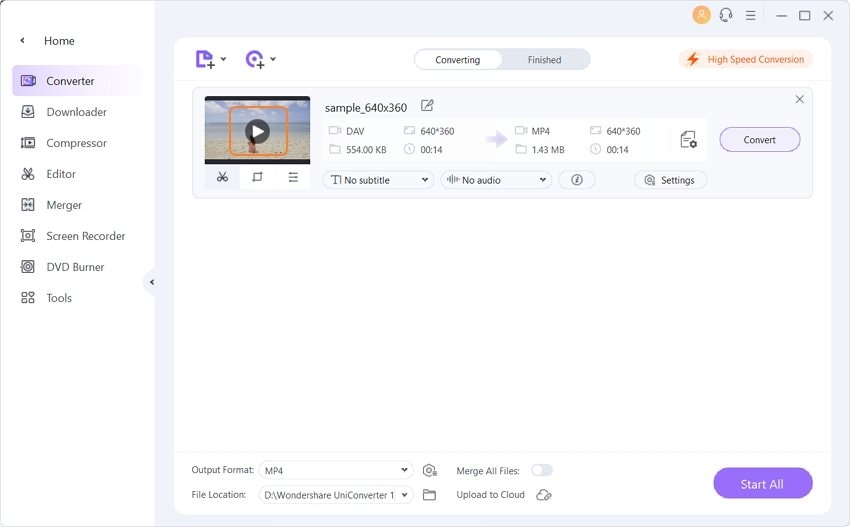
Paso 3 Elije el formato de salida.
Expande el menú desplegable en la pestaña Formato de salida y selecciona el formato deseado de la lista Video. Además, elije la calidad necesaria.
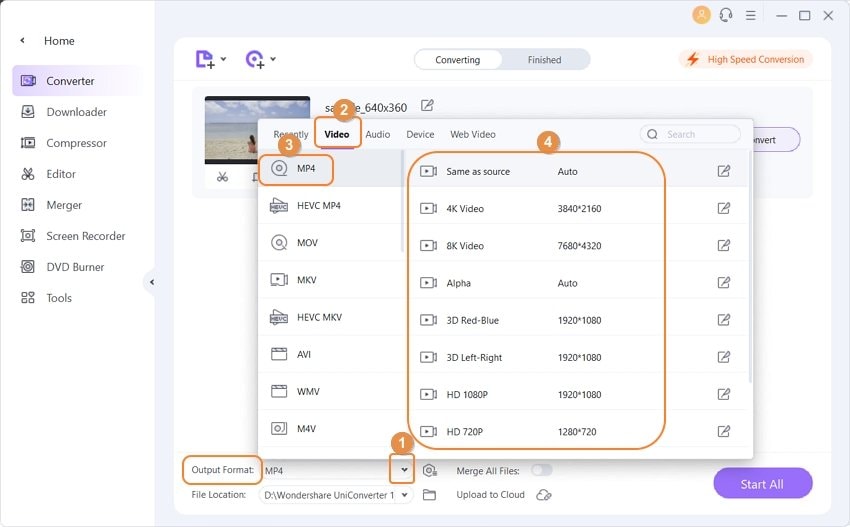
Paso 4 Convertir archivos DAV.
Al hacer clic en el botón Empezar todo iniciará el proceso de conversión. Una vez procesados los archivos, puedes comprobarlos en la interfaz desde la pestaña Finalizado, mientras esté en el sistema, se guardará en la carpeta seleccionada en la Ubicación del archivo pestaña.
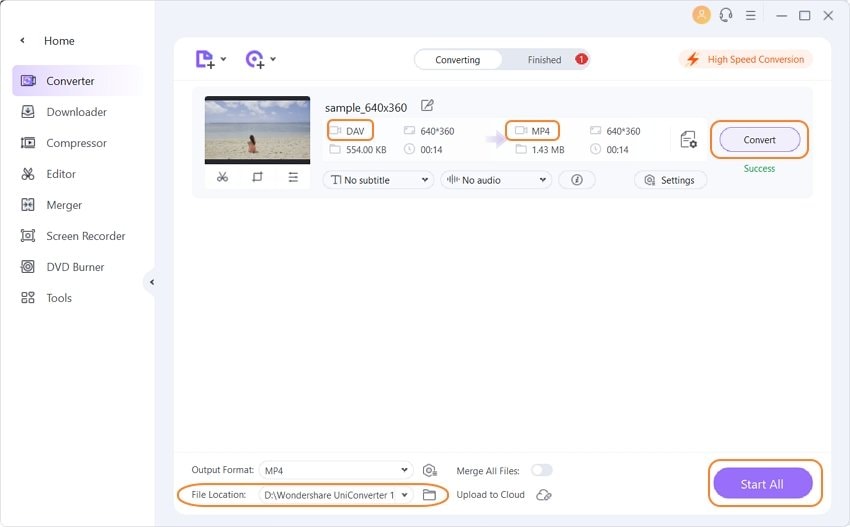
Descargar Gratis Descargar Gratis
Parte 3. Comparación entre VLC y Wondershare UniConverter
Tanto Wondershare UniConverter como VLC permiten reproducir archivos DAV con cambios de configuración en VLC. La siguiente tabla compara los dos software en varios parámetros.
| Funciones/Software | Wondershare UniConverter | VLC |
|---|---|---|
| Plataforma Soportada | Windows/Mac | Windows/Mac/Linux |
| Reproducir archivos DAV | Sí, sin complicaciones | Sí, haciendo cambios en la configuración. |
| Formatos admitidos | Casi todos los formatos | Formatos clave |
| Opción de editar el video | Sí | Se pueden realizar cambios en los parámetros clave |
| Opción para seleccionar subtítulos | Sí | No |
| Conversión de video | Sí, de más de 10.000 sitios | No |
| Descarga de video | Sí, de más de 10.000 sitios | No |
| Precio | Software de pago con una versión de prueba gratuita limitada | Una herramienta gratuita y de código abierto |
Tu completa caja de herramientas de video
 Convertir audios / videos a más de 1.000 formatos, incluidos AVI, MKV, MOV, MP4, etc.
Convertir audios / videos a más de 1.000 formatos, incluidos AVI, MKV, MOV, MP4, etc.


Manuel Gonzalez
staff Editor
Comentarios